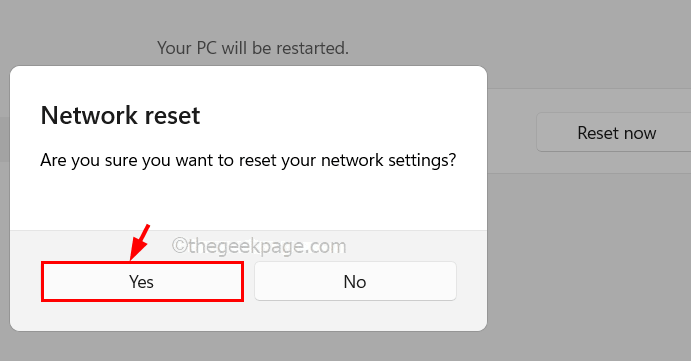En savoir plus sur Microsoft Windows Desktop Runtime
- Microsoft Windows Desktop Runtime est destiné à exécuter des applications nécessitant .NET.
- Dans ce guide, nous avons expliqué ce qu'est Windows Desktop Runtime et comment vous pouvez vérifier la version actuellement installée.
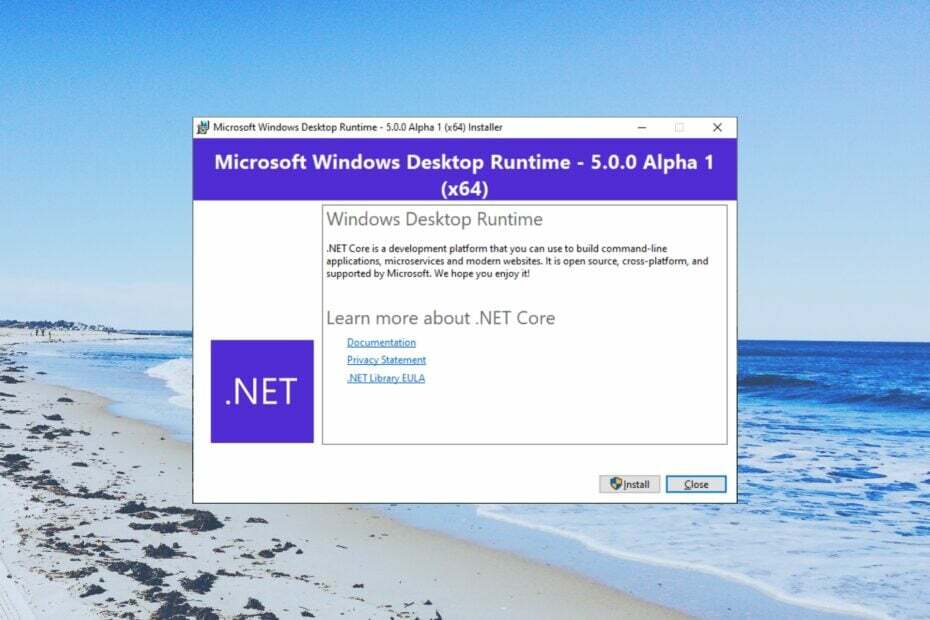
XINSTALLER EN CLIQUANT SUR LE FICHIER DE TÉLÉCHARGEMENT
- Téléchargez et installez Fortect sur votre PC.
- Lancez l'outil et Lancer la numérisation
- Faites un clic droit sur Réparation, et corrigez-le en quelques minutes.
- 0 les lecteurs ont déjà téléchargé Fortect jusqu'à présent ce mois-ci
Plusieurs utilisateurs de Windows 11 nous ont demandé que lorsqu'ils se dirigent vers Programmes et fonctionnalités dans le Panneau de configuration, ils voient le
Exécution du bureau Microsoft Windows listé.Ils ne savent pas ce que cela fait sur leur PC et s'ils doivent le conserver ou le supprimer. Dans ce guide, nous vous donnerons tous les détails que vous devez savoir sur Microsoft Windows Desktop Runtime. Allons droit au but.
Que fait Microsoft Windows Desktop Runtime ?
Il y a de fortes chances que vous ayez entendu parler de Microsoft .NET Framework et que vous l'utilisiez sur votre ordinateur. La bibliothèque .Net contient des codes partagés pour les développeurs.
En utilisant ces codes, les développeurs peuvent infuser des fonctions sans avoir besoin d'écrire des codes à partir de zéro. De plus, tout programme écrit en .Net doit avoir installé .Net Runtime.
Vous devez également vous assurer de maintenir à jour Microsoft Windows Desktop Runtime pour garantir le bon fonctionnement de toutes les applications associées. Le Desktop Runtime vous aide essentiellement à exécuter les applications de bureau Windows existantes.
À l'aide du Desktop Runtime, un programme interagit avec les ressources informatiques dont il a besoin pour fonctionner. Ils ne doivent pas nécessairement être installés séparément sur votre PC.
Runtime fonctionne également lorsque vous démarrez un programme sur votre PC. Cela signifie que lorsqu'un programme s'exécute sur votre PC, il s'agit d'un runtime pour ce programme. Le .NET Core est utilisé pour créer des sites Web, des applications et d'autres services modernes en ligne de commande.
Il était également connu sous le nom de package redistribuable ou d'exécution utilisateur final, cependant, avec la version 5.0, il est répertorié comme Microsoft Windows Desktop Runtime dans la section Programmes et fonctionnalités de Control Panneau.
Quelle version devriez-vous télécharger ?
Un autre aspect déroutant du .Net est la version à télécharger. Les utilisateurs finaux doivent uniquement télécharger Microsoft Windows Desktop Runtime.
Donc, pour clarifier ce doute, si vous avez besoin de .Net 3.5 ou d'une version antérieure, vous devriez opter pour .Net 3.5. Et au cas où vous voudriez .Net 3.5 ou supérieur, vous devriez opter pour .Net 5.0.
Comment vérifier quelle version de Microsoft Windows Desktop Runtime est installée ?
1. Utiliser l'invite de commande
- appuie sur le Gagner clé pour ouvrir le Commencer menu.
- Tapez Invite de commandes et ouvrez-le en tant qu'administrateur.

- Tapez la commande ci-dessous et appuyez sur Entrer:
reg query "HKLM\SOFTWARE\Microsoft\Net Framework Setup\NDP" /s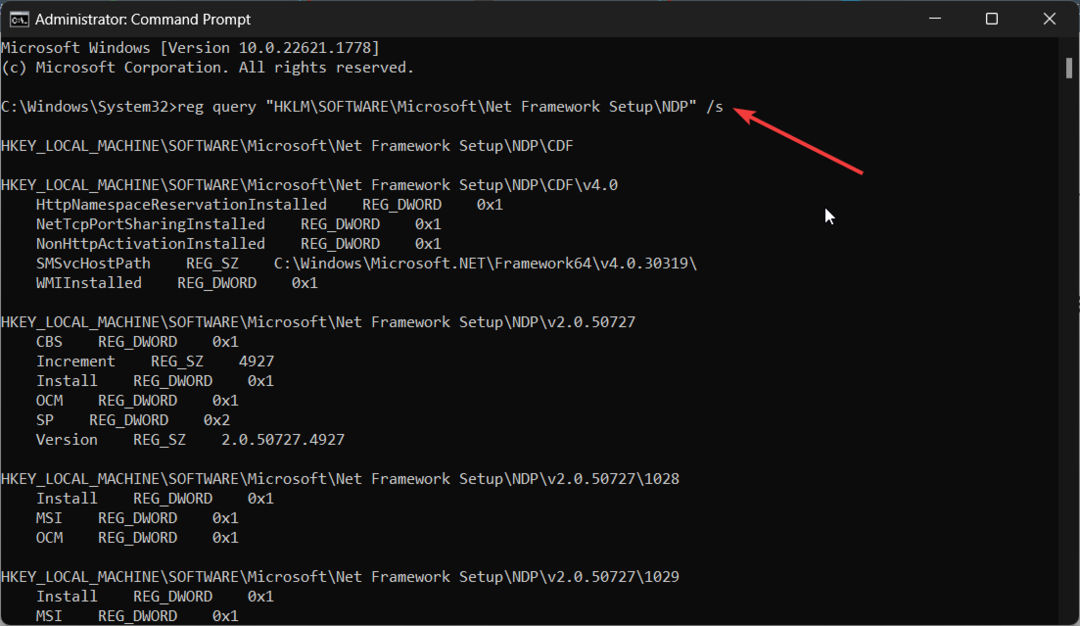
- Vérifiez la version.
C'est le moyen le plus simple de savoir quelle version de Microsoft Windows Desktop Runtime vous avez actuellement installée sur votre ordinateur.
- Qu'est-ce que Runonce.exe et à quoi sert-il ?
- Qu'est-ce que mDNSResponder.exe et devez-vous le désactiver ?
- Qu'est-ce que Netsh.exe et comment corriger ses erreurs
- Qu'est-ce que Winlogon.exe et à quoi sert-il ?
- Qu'est-ce que Nvcontainer.exe et devez-vous le désactiver ?
2. Utiliser Windows PowerShell
- appuie sur le Gagner clé pour ouvrir le Commencer menu.
- Tapez Windows PowerShell et ouvrez-le en tant qu'administrateur.
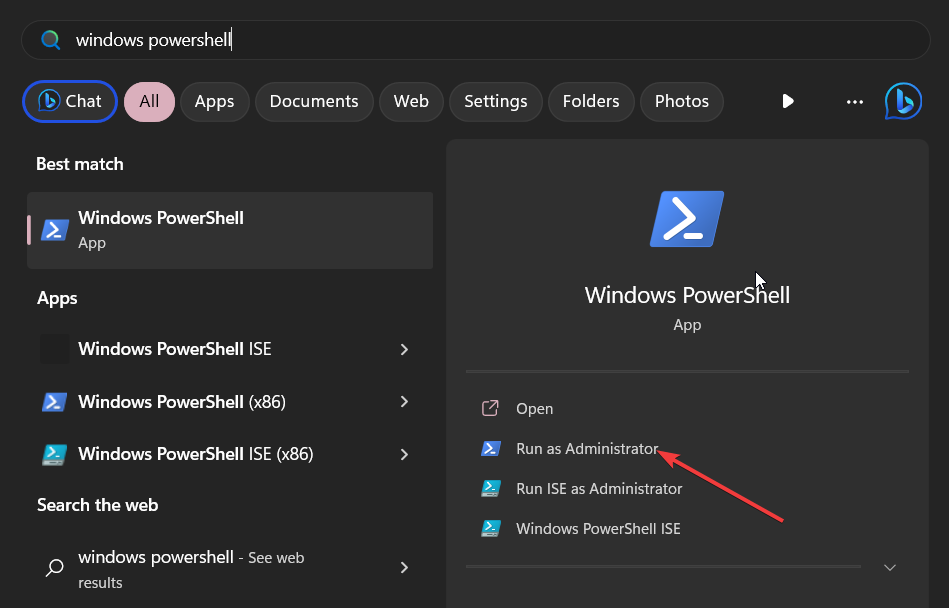
- Tapez la commande ci-dessous et appuyez sur Entrer.
reg query "HKLM\SOFTWARE\Microsoft\Net Framework Setup\NDP" /s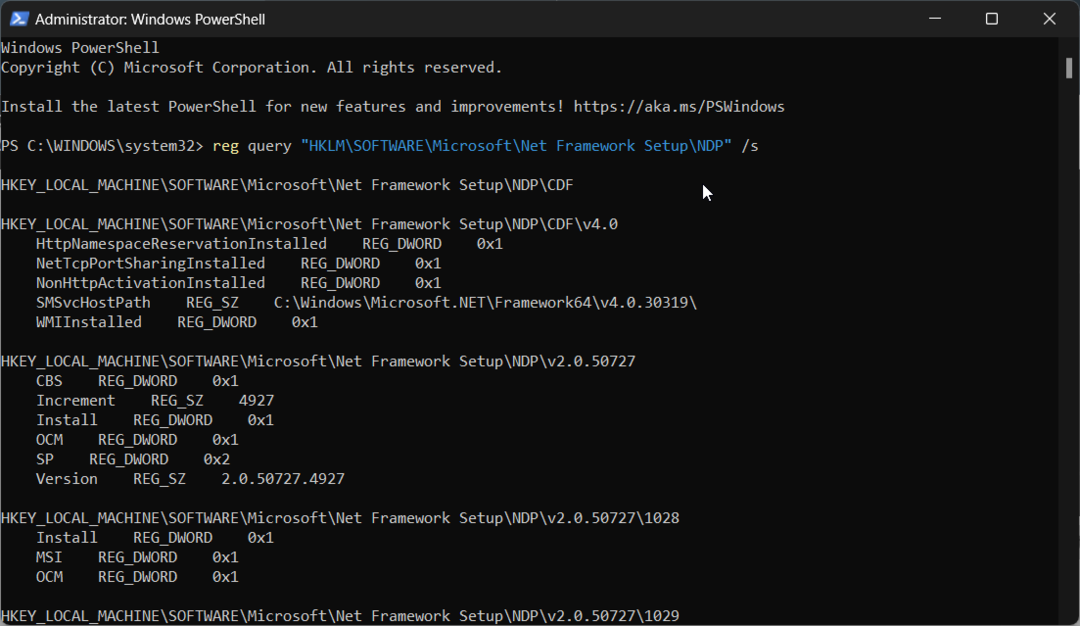
- Vérifiez la version.
Outre l'invite de commande, vous pouvez également utiliser Windows PowerShell pour vérifier la version de Microsoft Windows Desktop Runtime sur votre ordinateur.
3. Vérifiez la version dans le registre
- appuie sur le Gagner + R clés pour ouvrir le Courir dialogue.
- Taper regedit et appuyez sur Entrer.
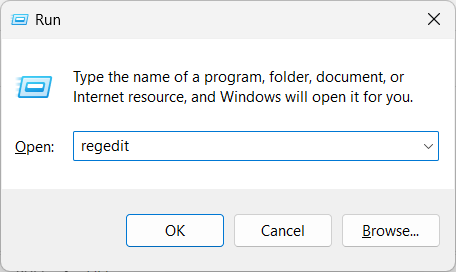
- Accédez au chemin ci-dessous et appuyez sur Entrer.
Ordinateur\HKEY_LOCAL_MACHINE\SOFTWARE\Microsoft. NETFramework
- Élargir la NET Framework Configuration dossier.
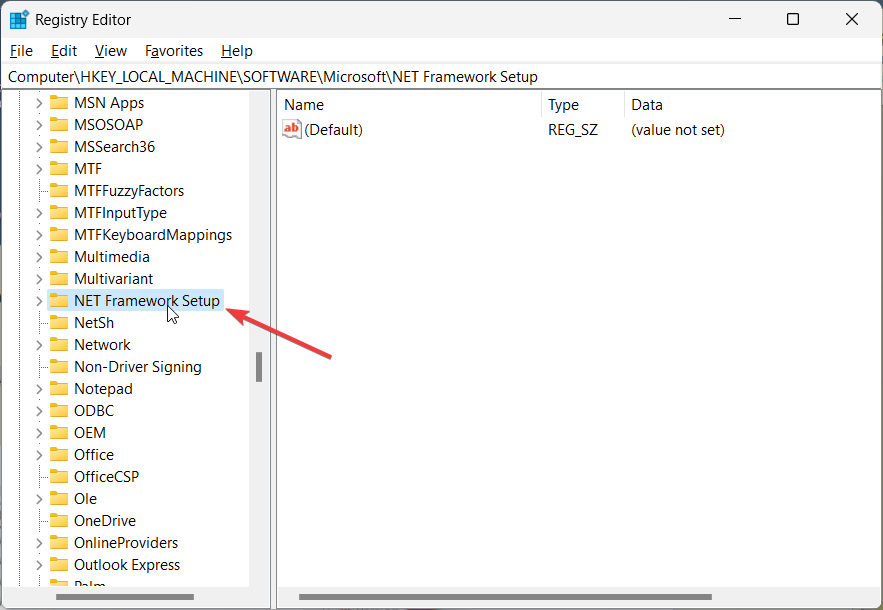
- Élargir la NPD dossier.
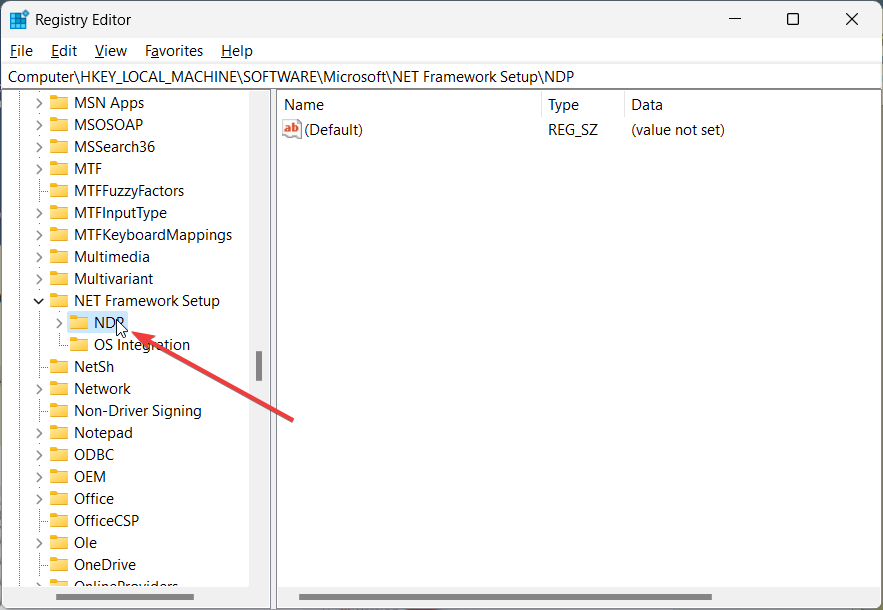
- Cliquez sur l'une des versions, puis cliquez sur le Client dossier.
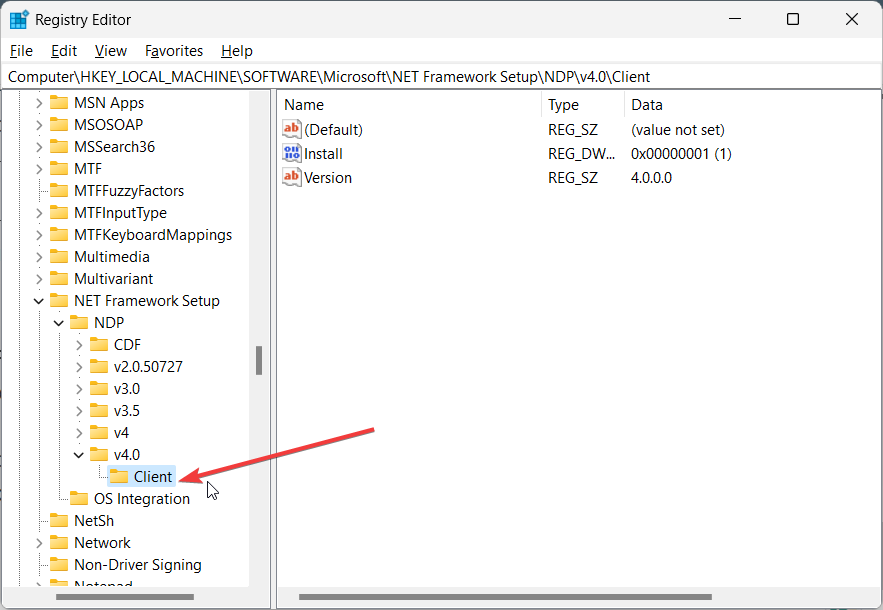
- Clique sur le Version entrée de registre pour connaître la version installée.
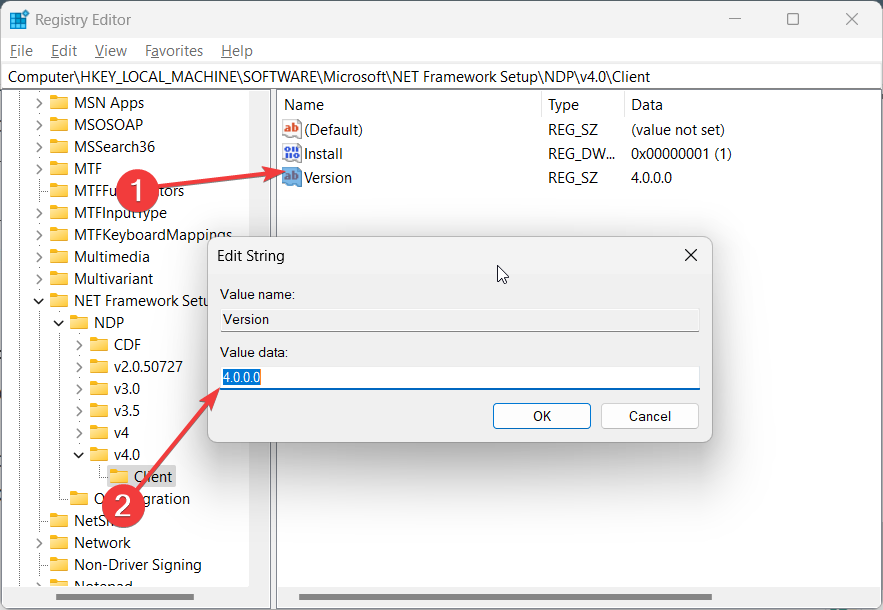
L'utilisation de l'éditeur de registre pour connaître la version actuellement installée de Microsoft Windows Desktop Runtime peut être une tâche longue, mais cela fait le travail.
Comment puis-je désinstaller Windows Desktop Runtime ?
- appuie sur le Gagner clé pour ouvrir le Commencer menu.
- Ouvrir Panneau de commande.

- Sélectionner Programmes et fonctionnalités.

- Sélectionner Exécution du bureau Microsoft Windows version que vous souhaitez désinstaller et cliquez sur le Désinstaller bouton en haut.
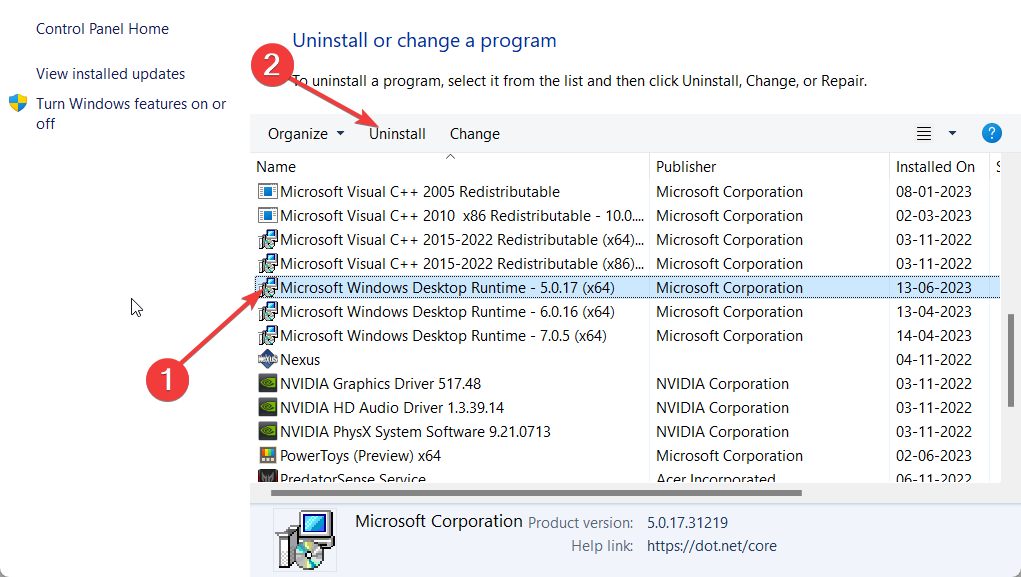
- Suivez le processus à l'écran pour supprimer le programme de votre ordinateur.
- Redémarrez votre PC.
Notre guide vous explique comment vous pouvez réparer le registre corrompu sur votre PC. Vous devriez également consulter notre guide qui vous donne 4 méthodes pour restaurer un registre sans sauvegarde.
C'est tout de notre part dans ce guide. Vous devriez consulter notre guide dédié qui explique comment vous pouvez facilement résoudre le Erreur d'exécution 217 sur votre ordinateur Windows.
Nous avons également un guide qui répertorie certaines solutions qui vous aideront à résoudre le Erreur d'exécution 3709 sur votre ordinateur Windows.
N'hésitez pas à nous faire savoir dans les commentaires ci-dessous si ce guide vous a aidé à comprendre ce qu'est Windows Desktop Runtime et comment vérifier la version installée sur votre PC.
Vous rencontrez toujours des problèmes ?
SPONSORISÉ
Si les suggestions ci-dessus n'ont pas résolu votre problème, votre ordinateur peut rencontrer des problèmes Windows plus graves. Nous vous suggérons de choisir une solution tout-en-un comme Fortifier pour résoudre efficacement les problèmes. Après l'installation, cliquez simplement sur le Afficher et corriger bouton puis appuyez sur Lancer la réparation.